Masalah papan kekunci PC desktop gagal adalah mudah untuk diselesaikan. Ia cukup untuk menukar peranti kepada yang baru atau, selepas membongkarnya, cuba membersihkannya. Dalam kes kedua, anda perlu menanggalkan beberapa skru yang menahan panel bawah dan mengeluarkannya. Seterusnya, berhati-hati mengeluarkan habuk yang terperangkap di antara filem dengan kenalan dalam bentuk trek yang digunakan padanya, atau kelembapan. Malah rambut atau bulu haiwan peliharaan mungkin berakhir di dalam. Pembaikan DIY jenis ini boleh dilakukan oleh hampir mana-mana pengguna. Tetapi apa yang perlu dilakukan jika papan kekunci komputer riba anda rosak?
Kerumitan keadaan ini terletak pada perkara berikut: papan kekunci peranti mudah alih adalah bahagian penting dalam reka bentuk. Untuk membawanya ke dalam keadaan berfungsi, anda perlu membuka komputer riba. Jika pengguna tidak memahami perkara ini dengan baik, satu-satunya pilihan yang tinggal ialah lawatan ke pusat khusus, di mana pakar akan menyelesaikan masalah tersebut. Tetapi tidak perlu tergesa-gesa membuat keputusan terburu-buru. Berbaloi untuk mencuba pembaikan DIY.
Kadangkala anda boleh mendengar kenyataan tentang kewujudan senarai "hitam" tertentu pengeluar yang menghasilkan komputer riba di mana kegagalan papan kekunci adalah perkara biasa. Tidak. Senarai sedemikian tidak wujud, dan mempercayai cerita dongeng itu adalah untuk menipu diri sendiri. Mana-mana peranti boleh rosak, sama ada model bajet atau yang menelan belanja yang tinggi. Kegagalan papan kekunci komputer riba yang boleh anda cuba perbaiki sendiri termasuk:
- Gangguan perisian;
- Sesentuh kabel teroksida atau tertekan;
- Cecair tertumpah pada komputer.
Operasi perisian yang salah
Salah satu sebab yang mungkin untuk kegagalan papan kekunci peranti mudah alih ialah kegagalan pemacu, yang membawa kepada ralat dalam fungsi OS Windows. Cara yang mungkin untuk keluar dari situasi ini adalah dengan menggunakan BIOS. Urutan tindakan di sini adalah seperti berikut:
- But semula komputer;
- Apabila memuatkan, tahan kekunci Del;
- Kami cuba menavigasi melalui item menu dalam BIOS.
Jika peranti berfungsi (anda boleh menavigasi melalui item menu), anda harus cuba but komputer dalam mod selamat untuk menguji sistem untuk melihat sama ada papan kekunci berfungsi dengan set perkhidmatan minimum dan tanpa pemandu.
Jika OS ialah Windows XP, 7 atau Vista, anda boleh but komputer dalam mod selamat seperti berikut:
- Tekan F8 dan tahan semasa memuatkan;
- Dalam menu yang muncul pada paparan, pilih "Mod Selamat tanpa memulakan pemandu."
Jika komputer riba anda menjalankan Windows 8 atau 8.1, anda perlu membuat beberapa tetapan awal untuk dapat melancarkannya. Untuk melakukan ini kita pergi:
Jika peranti input maklumat berfungsi, maka masalahnya ialah pemacu tidak berfungsi dengan betul.
Jika papan kekunci tidak berfungsi dalam mod selamat, BIOS bertindak balas kepada input, masalahnya terletak pada OS itu sendiri.
Penting: bergantung pada model dan konfigurasi peranti mudah alih, kekunci lain (F2, F1, Esc, F10) atau gabungannya boleh digunakan untuk memasuki BIOS. Untuk menjelaskan butiran ini, sila rujuk arahan atau sumber maklumat lain yang tersedia.
Cara memasukkan aksara apabila peranti tidak berfungsi, memasang atau mengemas kini pemacu
Setelah menentukan bahawa masalah itu boleh diselesaikan dengan mengemas kini atau memasang pemacu, kami meneruskan untuk menjalankan operasi ini. Anda perlu memulakan komputer dalam mod biasa, dan kemudian teruskan ke tindakan selanjutnya: mencari dan memuat turun perisian, memasangnya. Tetapi di sini persoalan timbul: bagaimana untuk memasukkan aksara dalam bar carian jika anda perlu mencari komponen perisian yang diperlukan pada rangkaian? Jawapannya mudah: kami menggunakan tetikus dan papan kekunci pada skrin.
Apakah itu papan kekunci pada skrin dan cara menggunakannya
Klik pada butang "Mula", pilih "Ciri Khas", kemudian klik "Papan Kekunci Pada Skrin", dengan itu melancarkan aplikasi standard yang meniru papan kekunci fizikal.

Di mana-mana kawasan tetingkap terbuka program yang sedang berjalan di mana anda boleh memasukkan aksara, atau dalam bar carian, letakkan kursor, klik pada papan kekunci pada skrin, masukkan maklumat menggunakan kaedah ini. Jika perlu, aplikasi boleh disesuaikan untuk meningkatkan tahap keselesaan dalam bekerja.

Fungsi Windows 8 dan 8.1 agak lebih luas dalam hal ini. Sebagai tambahan kepada aplikasi standard, anda juga boleh menggunakan pilihan alternatif - papan kekunci sentuh untuk komputer riba dan tablet. Ini ialah tetingkap gelongsor yang lancar dengan butang besar. Jika digunakan sistem operasi– “lapan” atau 8.1, klik pada bar tugas dengan butang (kanan) manipulator, memanggil menu konteks, pilih “Properties”. Selanjutnya: 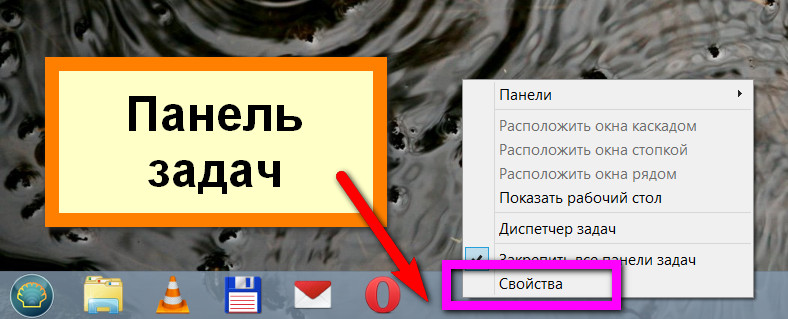

Selepas manipulasi ini, pintasan akan muncul dalam dulang sistem, mengklik pada yang melancarkan aplikasi.

Menggunakan Papan Kekunci USB dan Peranti Bluetooth
Untuk memasukkan maklumat, anda boleh menyambungkan papan kekunci USB ke port USB komputer anda. Terdapat satu lagi pilihan alternatif - menyambungkan peranti melalui Bluetooth, jika boleh.
Muat turun pemacu
Proses mencari dan memilih pemandu yang diperlukan boleh dilakukan secara manual, tetapi terdapat pilihan untuk menjadikan hidup anda lebih mudah. Anda hanya perlu memasang aplikasi khas pada komputer riba anda - "pek pemandu". Apa yang diberikan ini? Program ini secara automatik mengimbas sistem, menentukan pemacu yang diperlukan dalam kes tertentu, mengeluarkannya daripada pangkalan datanya, dan melakukan pemasangan. Aplikasi paling popular bagi pelan ini termasuk:
- Pemandu Slim;
- Penyelesaian Pek Pemandu.
Perisian ini boleh didapati di Internet dan dimuat turun secara percuma dalam imej DVD dengan pangkalan data pemacu, tetapi lebih baik menggunakan klien perisian. Dalam kes kedua, perisian yang dimuat turun dan dipasang itu sendiri akan mencari pada rangkaian dan memasang pada komputer hanya pemacu yang diperlukan untuk versi terkini. 
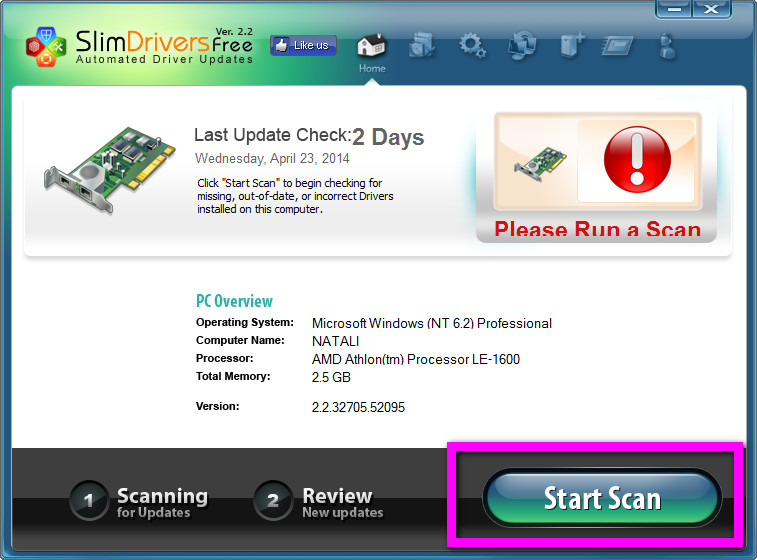
Jika selepas semua manipulasi papan kekunci tidak berfungsi, anda harus memasang semula Windows atau mengemas kininya ke versi yang lebih baru.
Masalah dengan kenalan kabel
Semasa operasi komputer riba, sesentuh kabel mungkin teroksida atau terputus. Ini adalah salah satu kemungkinan penyebab kegagalan peralatan. Untuk menghapuskan kerosakan tersebut, peranti itu perlu dibongkar. Jika anda tidak yakin dengan kebolehan anda, rujuk arahan untuk komputer riba. Panduan juga boleh didapati di Internet. Ini adalah buku, video pendidikan.
Setelah membuka komputer dan mencapai kabel papan kekunci, anda harus mengeluarkannya dari penyambung dan memeriksanya dengan teliti. Kehadiran kerosakan yang jelas membayangkan penggantian komponen ini.
Jika tiada kecacatan, kenalan hendaklah disapu dengan batang telinga yang telah dibasahkan dengan alkohol sebelum ini. Pilihan lain ialah pemadam biasa. Setelah selesai dibersihkan, kabel dipasang kembali dan komputer riba diuji.
Cecair tertumpah atau mikropengawal terbakar
Malah, punca kerosakan mungkin adalah tindakan yang berlaku suatu ketika dahulu - kopi atau teh tertumpah pada papan kekunci. Lama kelamaan, ini membawa kepada pengoksidaan kenalan dan kegagalan papan kekunci. Jika cecair tertumpah pada komputer riba anda, anda harus segera melakukan perkara berikut:
- Matikan peranti;
- Kami mengeluarkan bateri;
- Kami mengeringkan komputer riba dengan pengering rambut, menetapkan mod pengeringan rambut kepada lembut.
Jika model pengering rambut anda mempunyai fungsi udara sejuk, anda perlu menggunakan mod khusus ini. Tindakan sedemikian boleh melambatkan proses pengoksidaan papan, litar mikro, dan sesentuh. Tetapi jika komputer berhenti berfungsi dengan tepat atas sebab ini atau mikropengawal gagal, lawatan ke pusat khusus tidak boleh dielakkan. Kesimpulan: cecair dan teknologi tidak serasi. Jimat wang dan saraf, jangan minum kopi melalui komputer riba anda.
Bersentuhan dengan
Google+
Ia berlaku bahawa kadangkala papan kekunci komputer tidak berfungsi selepas menghidupkannya. Pada masa yang sama, semua peranti lain boleh berfungsi, tetapi papan kekunci tidak bertindak balas kepada tekanan kekunci dan tiada LED padanya menyala. Mari kita fikirkan mengapa papan kekunci tidak berfungsi dan apa yang perlu dilakukan dalam situasi ini.
Tersalah sambung
Selalunya, masalah ini berlaku selepas papan kekunci disambungkan atau disambungkan semula ke komputer, contohnya, selepas membuka komputer. Dalam kes ini, semak sama ada kabel papan kekunci disambungkan ke unit sistem, dan juga sama ada ia dimasukkan sepenuhnya ke dalam penyambung yang betul. Jika anda mempunyai komputer riba, anda mungkin perlu mengasingkannya semula dan menyemak sama ada anda telah menyambungkan papan kekunci.
Masalah dengan sistem
Dalam sesetengah kes, komputer mungkin tidak mengesan papan kekunci.
Dalam kes ini, anda tidak sepatutnya bertanya mengapa papan kekunci komputer tidak berfungsi, tetapi cuba selesaikan masalah tersebut. Mula-mula, mulakan semula komputer anda. Jika ini tidak menyelesaikan masalah, pergi ke panel kawalan dan klik kanan pada "Sistem". Pergi ke Properties dan pilih tab Hardware. Dalam Pengurus Peranti, klik pada papan kekunci dan alih keluarnya, kemudian tutup tetingkap ini. Pilih tab Pemasangan Perkakasan dan pasang papan kekunci anda. Ini biasanya membantu menyelesaikan masalah.
Sambung melalui BIOS
Ia berlaku bahawa anda tidak boleh menyambungkan papan kekunci dengan apa-apa cara, terutamanya apabila ia datang kepada persoalan mengapa papan kekunci komputer riba tidak berfungsi. Dalam kes ini, anda perlu menyambungkannya melalui BIOS.
Matikan komputer anda dan hidupkannya semula. Sebelum memuatkan sistem pengendalian, muatkan BIOS. Ini biasanya dilakukan menggunakan kekunci Del, tetapi mungkin terdapat pilihan lain. Ikut gesaan di bahagian bawah skrin untuk memahami kekunci yang hendak ditekan.
Seterusnya, pertimbangkan tab apa yang ada dalam BIOS, kerana ia mungkin berbeza dalam situasi yang berbeza, bergantung pada pengilang. Tugas anda ialah mencari tab dengan peranti I/O dan dalam item “Pengawal USB” tukar tetapan kepada Didayakan.
Selepas ini, anda boleh keluar dari BIOS dengan mengesahkan menyimpan perubahan. Tunggu komputer dihidupkan dan semak papan kekunci anda.
Dalam kes papan induk yang lebih lama, ada kemungkinan bahawa BIOS tidak menyokong papan kekunci USB. Dalam kes ini, BIOS perlu dipasang semula, tetapi lebih baik untuk mempercayakan tugas ini kepada profesional.
Jika tiada kaedah membantu anda menyelesaikan masalah, cuba sambungkan papan kekunci lain ke komputer anda. Mungkin masalahnya adalah dengan komputer dan bukan dengan dia.
Kadang-kadang ia berlaku bahawa selepas menghidupkan komputer riba, pengguna berhadapan dengan fakta bahawa papan kekunci tidak bertindak balas terhadap sentuhan. Jangan risau - selalunya tiada masalah langsung, dan semuanya boleh diselesaikan dengan mudah. Masalahnya ialah kegagalan mungkin berlaku dalam sistem pengendalian, yang membawa kepada fakta bahawa papan kekunci tidak lagi dilihat (keadaan ini sering berlaku apabila Windows 10 dipasang pada komputer riba lama).
Mari kita pertimbangkan beberapa cadangan tentang cara menghidupkan PC jika papan kekunci pada komputer riba tidak mencetak? By the way, mengikut statistik enjin carian, ini adalah isu yang sangat mendesak.
Jadi, untuk papan kekunci pada komputer riba mula berfungsi, dalam kebanyakan kes, cukup untuk memulakan semula komputer.
Bios
Dalam kes ini, anda perlu masuk ke BIOS (ini perlu dilakukan pada masa PC baru mula boot). Pada masa ini anda perlu menekan kekunci TAB, dan jika itu tidak membantu, kemudian tekan F10 atau DEL. Malah, jika anda dapat melakukan sekurang-kurangnya satu daripada tindakan ini, maka semuanya akan menunjukkan bahawa kegagalan itu bukan mekanikal dan punca mesti dicari dalam perisian.
Keluar dari BIOS dan but semula sistem sekali lagi. Kami menilai hasilnya.
Kemungkinan masalah pemandu
Ada kemungkinan bahawa masalah komputer riba tidak mengenali papan kekunci terletak pada pemandu. Menyelesaikan isu dalam kes ini tidak menimbulkan sebarang kesulitan. Ia akan mencukupi untuk melihat nama modelnya pada pembungkusan komputer riba anda, lawati laman web rasmi, muat turun pemacu yang diperlukan dan pasangkannya pada komputer riba.
Sekiranya pemasangan pemacu tidak membantu anda menyelesaikan masalah, maka ini dengan jelas akan menunjukkan bahawa kegagalan itu bersifat mekanikal semata-mata dan perlu diperbetulkan dengan sewajarnya.
Kerosakan mekanikal
Sejujurnya, semua pengguna suka minum kopi sambil duduk di komputer riba atau makan produk tepung, yang mengandungi banyak serbuk. Mereka adalah sebab mengapa beberapa kekunci atau keseluruhan papan kekunci tidak berfungsi. Dalam kes ini, anda perlu membuka komputer riba, jika tidak, anda tidak akan dapat mengeluarkannya dari sana.
Sebelum anda memulakan, anda perlu memastikan bahawa peranti tidak berada di bawah jaminan. Jika tidak, anda boleh membawanya ke kedai dan mereka sudah pun membaiki komputer riba anda, jika tidak, anda perlu melakukan semuanya sendiri. Atau hubungi pusat khidmat.
Selalunya punca kerosakan komputer riba (dan selalunya membawa maut) adalah cecair mendapat pada papan kekunci komputer riba. 
Dalam kes ini, ia perlu segera memutuskan sambungan dari bekalan kuasa, matikan menggunakan butang mula, buka dan lap dengan teliti. Kemudian komputer riba harus kering selama 24 jam. Ngomong-ngomong, lebih teruk jika cecair yang tertumpah itu manis - dalam kes ini, anda perlu mengelapnya dengan lap alkohol.
Di samping itu, kadangkala puncanya mungkin kabel yang rosak. Dalam kes ini, anda pasti perlu membawanya ke pusat servis.
Jika papan kekunci rosak, kerja pada PC digantung. Jika terdapat kata laluan log masuk, Windows tidak akan dapat boot kerana tiada cara untuk memasukkannya.
Hanya jika sistem pengendalian berjaya but, anda boleh menggunakan papan kekunci pada skrin untuk menyelesaikan masalah dengan peranti yang disambungkan.
Sebab papan kekunci tidak berfungsi
Sambungan papan kekunci tidak betul
Apabila anda menghidupkan PC anda dan mendapati ia tidak berfungsi, kegusaran anda digantikan dengan kejutan: ia berfungsi semalam.
Jika peranti tidak bertindak balas kepada tekanan kekunci apabila anda menghidupkan komputer peribadi anda yang berfungsi, perkara pertama yang perlu anda lakukan ialah menyemak sambungan peranti ke unit sistem. Jika kord ditarik keluar daripada penyambung PC, sebab ketidakupayaan itu adalah mudah. Untuk membuat papan kekunci berfungsi, cuma palamkan palam dengan ketat ke dalam penyambung dan but semula komputer.
Peranti boleh disambungkan melalui penyambung lain bagi port yang serupa atau, menggunakan penyesuai, ke port lain. Ia akan berfungsi jika port PS /2 atau USB terbakar.
Ia adalah situasi yang lucu apabila peranti disambungkan ke port PS/2 yang salah. Mewarnakan palam dan penyambung yang dimaksudkan untuk peranti - papan kekunci atau tetikus - dalam warna yang sama menghilangkan kekeliruan. Palam papan kekunci ungu mesti disambungkan ke port PS/2 ungu.

Kunci pad kekunci
Virus komputer boleh menyekat pemprosesan ketukan kekunci. Anda boleh mengesahkan bahawa papan kekunci disambungkan dengan menekan kekunci Caps Lock atau Num Lock: petunjuk akan muncul yang menunjukkan bahawa ia dihidupkan.
Selepas merawat PC anda dengan antivirus, komputer anda harus berada dalam keadaan sempurna.
Terdapat situasi apabila penunjuk papan kekunci tidak berfungsi kerana kord yang menuju ke komputer putus. Jika boleh, sambungkan papan kekunci ke peranti lain dan semak fungsinya.
Pemasangan pemacu papan kekunci yang salah
Pergi ke Pengurus Peranti dan lihat dalam peralatan untuk melihat jika terdapat peranti yang tidak dikesan oleh sistem (peralatan tidak akan dikesan jika pemandu tidak dipasang atau telah ranap).
Peralatan yang tidak dipasang dengan betul akan ditanda dengan segitiga kuning dengan tanda seru dan peranti yang tidak dikenali dengan tanda soal.
Untuk pergi ke pengurus peranti pada mana-mana versi Windows, tekan kombinasi kekunci Win+R dan jalankan arahan "devmgmt.msc". Tetapi dalam kes kami, kaedah ini tidak akan berfungsi. Papan kekunci tidak berfungsi.
Oleh itu, pergi ke Windows Explorer atau hanya buka mana-mana folder. Di sebelah kiri anda boleh menemui "Komputer Saya" atau "Komputer Ini" (dalam versi Windows 8 dan lebih tinggi). Klik kanan - Properties.

Pergi ke tab "Pengurus Peranti" dan pergi ke pemacu dan item pengurusan peranti.

Pengurus Peranti kelihatan lebih kurang sama pada semua versi sistem pengendalian Windows. Tangkapan skrin di atas menunjukkan contoh jelas masalah pemandu. Dalam kes anda, cerita ini akan disertakan dengan tab "Papan Kekunci".
Dalam keadaan ini, anda perlu memasang atau memasang semula pemacu papan kekunci jika ia tidak dipasang dengan betul.
Papan kekunci tidak berfungsi sepenuhnya

Selalunya masalah palsu berlaku apabila memasukkan input digital dari medan di sebelah kanan peranti. Kemasukan hanya boleh dilakukan apabila kekunci Num Lock yang terletak di atas nombor ditekan. Jika tiada petunjuk lampu latar yang menunjukkan keadaan kunci, memasukkan nombor disekat.
Kunci mungkin melekat dan tidak berfungsi kerana kotoran. Sekiranya tidak dapat dikendalikan kerana kekurangan sentuhan akibat serpihan, habuk, lembapan dari kopi yang tertumpah, pinggirannya dibongkar, dibersihkan daripada serpihan, sentuhan disapu dengan alkohol, dan pengedap yang tergelincir dikembalikan ke tempatnya. Kerja ini memerlukan tenaga kerja; mereka yang telah membongkar peranti itu sendiri tahu bahawa membukanya lebih mudah daripada memasangnya.
Papan kekunci baharu tidak berfungsi
Pengilang menghasilkan peranti dengan kekunci, menekan yang sama dengan perintah menaip. Sukar untuk menolak menggantikan papan kekunci lama anda dengan yang lebih baik. Apabila papan kekunci baharu tidak berfungsi apabila disambungkan, pencarian punca mesti bermula dengan sambungan.

Jika persisian yang anda ganti telah berjalan pada port PS/2, kekurangan komunikasi dengan peranti yang disambungkan USB baharu mungkin disebabkan oleh port ditutup untuk digunakan.
Anda boleh mengkonfigurasinya untuk menyambungkan papan kekunci dengan pergi ke menu BIOS dan membuka (Didayakan) Sokongan Papan Kekunci USB. Pengawal USB juga bertanggungjawab untuk sambungan; dalam SETUP anda perlu mengkonfigurasi Pengawal USB dengan betul dengan menetapkannya kepada Dayakan.

Memasang pemacu untuk papan kekunci baharu
Untuk membolehkan peralatan baharu berfungsi, anda perlu memasang pemacu. Ini boleh dilakukan dengan cara yang berbeza:
Pemasangan pemandu manual

Kami pergi dari Panel Kawalan ke Sistem, buka tetingkap Propertiesnya, pilih kerja dengan Peralatan, tindakan - Pemasangan.
Dalam tetingkap Wizard Pemasangan yang terbuka, bersetuju untuk meneruskan kerja dengan mengklik butang Seterusnya.
Anda akan digesa untuk memilih lokasi pengedaran.
Pemasang akan mengekstrak maklumat yang diperlukan daripada folder yang ditentukan, bertanya soalan tambahan dan memberitahu anda tentang sambungan yang lengkap dengan mesej "Pemasangan peranti baharu selesai." Peranti baharu akan berfungsi dengan betul selepas memulakan semula PC.
Untuk memasang pemacu, anda boleh menggunakan cakera yang disertakan dengan peranti persisian. Mengetahui modelnya, pemacu yang diperlukan untuk mengkonfigurasi papan kekunci boleh dimuat turun dengan mudah dari tapak perisian.
Memasang pemacu dari cakera

Letakkan cakera pengedaran dalam pemacu CD dan tunggu tetingkap permulaan muncul. Dalam menu yang terbuka, pilih "Pasang pemacu". Kami bersetuju dengan mengklik butang "Ya" dengan keperluan dan perjanjian lesen.
Kami bergerak ke hadapan dengan mengklik "Seterusnya". Pemasangan pemacu mungkin membeku semasa menyalin fail dan mendaftar perkakasan baharu dalam pendaftaran. Anda perlu menunggu mesej bahawa proses pemasangan perisian selesai dan bersetuju dengan cadangan pemasang untuk but semula PC.
Selari dengan pemasangan pemacu, utiliti dipasang yang mengkonfigurasi operasi peranti persisian, menjadikan kekunci makro semudah mungkin untuk bermain dan berfungsi.
Jika anda menyambungkan papan kekunci multimedia dan menyesuaikan kekunci fungsi untuk diri anda sendiri, faedah peranti moden meyakinkan anda bahawa wang itu dibelanjakan dengan baik.
Memasang pemacu menggunakan Penyelesaian DriverPack

Segala-galanya di sini sangat mudah. Kami memuat turun kit pengedaran program dengan bantuan dan ia secara automatik memilih yang diperlukan untuk papan kekunci. Kaedah ini berfungsi dalam kebanyakan kes. Selepas pemasangan, anda mesti but semula.
Mengeluarkan peranti lama
Dengan mengklik butang Mula dari menu yang terbuka, pilih Tetapan, buka Panel Kawalan, dan pergi ke Sistem.
Gunakan butang tetikus untuk membuka Properties, cari Perkakasan, buka senarai peranti yang berjalan dalam sistem. Pilih peranti yang tidak dikenal pasti oleh sistem (ia diserlahkan dengan tanda seru pada latar belakang kuning), pilih Padam, sahkan tindakan dengan menekan butang OK dan tutup tetingkap yang terbuka.
Peranti wayarles

Jika terdapat masalah dengan PC, komputer terlebih muatan. Jika masalah berterusan, ia bukan kebetulan dan perlu diperbaiki. Apabila peranti wayarles berhenti berfungsi, perkara pertama yang perlu dilakukan ialah menyemak kedudukan suis peralatan.
Dalam kedudukan "Hidup", papan kekunci wayarles yang tidak berfungsi mesti diletakkan lebih dekat dengan peranti penerima, pada jarak tidak lebih daripada 0.3 m, dan operasi mesti diperiksa. Adalah dinasihatkan untuk memasang pinggiran dan pusat penerimaan pada tahap yang sama.
Caj bateri adalah penting untuk operasi peralatan. Anda perlu mengecas semula sumber semasa, walaupun, berdasarkan petunjuk, caj adalah mencukupi, gantikan bateri dengan set baru yang baik.
Peralatan wayarles mesti diiktiraf oleh sistem. Anda boleh mengesahkan bahawa pemacu yang dipilih adalah betul dalam tab Perkakasan.
Jika terdapat kerosakan yang berkaitan dengan mekanik—kerosakan atau haus tinggi—dan anda tidak boleh membetulkannya sendiri, anda perlu bersedia untuk membeli peranti baharu. Membaiki papan kekunci adalah mahal; ia adalah lebih menguntungkan untuk membeli peranti baharu daripada membaiki yang rosak.

Kebanyakan papan kekunci dibuat dengan suis XT/AT, membolehkan anda menyambung ke IBM PC/XT dan IBM PC/AT.
Untuk keserasian dengan komputer yang berbeza, suis terletak pada panel bawah peranti persisian. Kedudukannya apabila peranti berfungsi dengan komputer IBM PC/XT hendaklah XT, dengan komputer IBM PC/AT.
Jika suis togol tidak dipasang dengan betul, peralatan persisian tidak akan berfungsi.
Papan kekunci komputer riba tidak berfungsi? Ini tidak boleh dikatakan sebagai situasi biasa untuk teknologi moden; ini adalah pecahan komputer riba yang agak jarang berlaku. Dan jika dalam kes PC anda tidak perlu memikirkan punca kerosakan, hanya menggantikan satu papan kekunci dengan yang lain, maka dalam kes komputer riba, perkara-perkara yang lebih rumit, kerana papan kekuncinya adalah bahagian penting. daripada struktur integral tunggal. Apa yang boleh menjadi sebab kerosakan papan kekunci komputer riba, apakah akibat yang boleh dijangkakan, bagaimana untuk keluar dari situasi apabila anda perlu memasukkan teks pada komputer riba yang tidak berfungsi dengan segera - kami akan mempertimbangkan semua soalan ini di bawah.
1. Adakah terdapat senarai hitam model komputer riba yang terdedah kepada kegagalan papan kekunci?
Sebelum kita mula mempertimbangkan secara langsung masalah papan kekunci komputer riba yang rosak, beberapa perkataan tentang sama ada mungkin untuk mengelakkan berlakunya keadaan sedemikian. Adakah terdapat sejenis senarai hitam komputer riba - model tertentu, produk daripada pengeluar tertentu, yang dalam amalan akan membuktikan kecenderungan mereka untuk menyebabkan kegagalan papan kekunci? Tidak. Tiada model di pasaran komputer yang terdedah kepada kerosakan khusus ini dalam amalan. Papan kekunci komputer riba dari mana-mana pengeluar boleh gagal. Selain itu, ini terpakai kepada kedua-dua model perdana dan model bajet.
2. Kemungkinan sebab kegagalan papan kekunci komputer riba
Sebelum membawa komputer riba anda ke pusat servis, anda boleh cuba memikirkan sendiri mengapa papan kekunci komputer riba tidak berfungsi. Dan jika ini adalah kegagalan perisian atau masalah dengan kabel papan kekunci, percubaan anda mungkin berjaya, dan anda akan menjimatkan perkhidmatan pusat servis. Jadi mari kita mulakan.
2.1. Gangguan perisian
Sebab papan kekunci komputer riba gagal mungkin disebabkan oleh ralat dalam sistem pengendalian Windows itu sendiri. Sebagai peraturan, ini berlaku apabila pemandu gagal. Anda boleh menyemak ini dalam BIOS. Untuk memasuki BIOS, mulakan semula komputer riba dan tahan kekunci Del. Dalam sesetengah model komputer riba, butang F1 atau F2 boleh digunakan untuk memasuki BIOS. Perkara ini boleh dijelaskan dalam arahan pengeluar komputer riba. Jika papan kekunci berfungsi dalam BIOS itu sendiri, anda boleh but Windows dalam mod selamat untuk menguji lagi sama ada papan kekunci berfungsi tanpa pemacu dan dengan set perkhidmatan sistem yang minimum.
Anda boleh masuk ke mod selamat Windows XP, Vista, 7 menggunakan kekunci F8, yang mesti dipegang semasa sistem but. Menu pemilihan mod but akan muncul, di mana anda mesti memilih untuk but dalam mod selamat tanpa pemandu. Dalam kes Windows 8/8.1, memasuki mod selamat sistem agak berbeza; beberapa tetapan sistem awal diperlukan. Ikut laluan:
"Panel Kawalan" - "Pentadbiran" - "Konfigurasi Sistem".
Dalam tab "Muat Turun", tetapkan nilai kepada "Mod Selamat", klik "Guna", "OK" dan but semula. Selepas but semula anda akan berada dalam mod selamat.

Anda boleh mengembalikan tetapan kepada keadaan sebelumnya dengan cara yang sama dengan mengalih keluar nilai "Mod Selamat".
Jadi, anda telah memasuki Windows Safe Mode. Semak kefungsian papan kekunci komputer riba anda. Jika papan kekunci komputer riba berfungsi dalam mod selamat, maka masalahnya terletak pada pemandu. Jika papan kekunci tidak berfungsi dalam mod selamat Windows, tetapi BIOS bertindak balas kepada input, kemungkinan besar masalahnya adalah dalam sistem pengendalian itu sendiri.
Selepas kembali ke operasi Windows biasa, teruskan untuk memasang atau mengemas kini pemacu.
Muat turun dan pasang pek pemacu. Ini ialah jenis perisian khas yang direka untuk memilih pemacu bagi komponen perkakasan tertentu peranti komputer. Setelah mengimbas komputer riba dan menentukan pemacu yang diperlukan untuk pemasangan, pek pemacu secara automatik mengeluarkan pemasang mereka daripada pangkalan data mereka dan menjalankan pemasangan. Pek pemandu di Internet boleh didapati dalam bentuk DVD dengan pangkalan data pemacu sedia ada, tetapi lebih mudah untuk memuat turun dan memasang klien perisian pek pemacu dengan cepat, yang, selepas mengimbas, akan memuat turun dari Internet hanya pemacu yang diperlukan dalam versi terkini dan terkini.

Penyelesaian DriverPack, Pemacu Slim– program pelanggan untuk pek pemacu ini boleh dimuat turun secara percuma di Internet. Ini adalah dua teratas dalam kalangan pek pemandu; ia popular di kalangan pengguna kerana ia percuma dan mempunyai pangkalan data pemandu yang sentiasa dikemas kini. Gunakan pek pemacu untuk mengimbas komputer riba anda dan pasang (atau kemas kini) pemacu yang ditunjukkan oleh program.

Anda boleh memasang atau mengemas kini pemacu tanpa menggunakan pek pemacu. Muat turunnya secara manual dari tapak web rasmi pengeluar model komputer riba anda.
Jika kerja memasang atau mengemas kini pemacu komputer riba anda tidak menyelesaikan masalah papan kekunci tidak berfungsi, anda boleh cuba memasang semula Windows itu sendiri. Sebagai contoh, Windows XP kini merupakan sistem pengendalian yang lapuk, dan mungkin dengan memasang Windows 7 atau 8/8.1 masalah dengan papan kekunci tidak berfungsi akan hilang.
2.2. Sesentuh kabel papan kekunci yang ditekan keluar atau teroksida
Jika anda telah menggunakan komputer riba untuk masa yang lama, mungkin masalah papan kekunci tidak berfungsi terletak pada kenalan teroksida atau tertekan kabelnya. Untuk menyemak pilihan ini dan cuba menyelesaikan masalah, komputer riba perlu dibongkar. Jika ini kali pertama anda membuka sendiri komputer riba, gunakan arahan daripada pengilang. Arahan untuk banyak model peranti boleh dimuat turun di Internet dalam bentuk elektronik, khususnya, di laman web rasmi pengeluar yang sama. Anda juga boleh menonton tutorial video tentang cara membuka komputer riba dengan betul di YouTube atau sumber lain.
Setelah mencapai kabel papan kekunci, putuskan sambungan dengan melekatkannya keluar dari penyambung dan periksa dengan teliti. Jika anda melihat kerosakan yang jelas semasa pemeriksaan, maka ini adalah sebab papan kekunci komputer riba tidak berfungsi. Dan anda boleh menyelesaikannya dengan menggantikan kabel.
Jika semuanya teratur dengan kabel papan kekunci, lap kenalannya dengan sapu telinga yang dibasahkan dengan alkohol, atau gunakan pemadam biasa. Selepas pembersihan, masukkan kabel papan kekunci ke belakang dan uji.
2.3. Kegagalan mikropengawal atau cecair tertumpah pada komputer riba
Jika sebab papan kekunci komputer riba tidak berfungsi adalah mikropengawal yang terbakar atau cecair tertumpah, dalam kes ini anda tidak boleh melakukannya tanpa perkhidmatan pusat servis. Adalah mustahil untuk menentukan secara menyeluruh komponen perkakasan komputer riba yang rosak dan mematerinya semula di rumah (sudah tentu, jika anda bukan pakar).
Apabila cecair tertumpah pada komputer riba, jika ia terkena pada papan, lama kelamaan ini membawa kepada pengoksidaan kenalan. Akibatnya, papan kekunci gagal sepenuhnya. Jika anda secara tidak sengaja menumpahkan cecair pada komputer riba anda, segera matikan, keluarkan bateri dan keringkan dengan pengering rambut pada tetapan pengeringan rambut yang lembut. Jika model pengering rambut anda mempunyai butang udara sejuk, gunakan hanya udara sejuk. Ini adalah perlu untuk, jika tidak menghalang, maka sekurang-kurangnya melambatkan proses pengoksidaan kenalan, litar mikro dan papan.
3. Saya perlu segera memasukkan teks pada komputer riba dengan papan kekunci tidak berfungsi – apakah yang perlu saya lakukan?
Papan kekunci komputer riba anda tidak berfungsi dan anda perlu menghantar mesej dengan segera. Atau bahkan untuk memuat turun pek pemacu yang sama dari Internet, anda perlu memasukkan namanya ke dalam enjin carian. Apa yang perlu dilakukan dalam keadaan sedemikian?
3.1. Papan kekunci maya Windows
OS Windows mempunyai fungsi terbina dalam yang meniru papan kekunci fizikal - ini ialah aplikasi Papan Kekunci Pada Skrin standard. Klik butang "Mula", pilih "Kebolehaksesan", dan di sini - "Papan kekunci pada skrin".

Klik kekunci yang dikehendaki dengan tetikus anda untuk memasukkan aksara. Papan kekunci pada skrin Windows mempunyai butang "Pilihan" apabila anda mengkliknya, anda boleh membuat beberapa tetapan untuk menyesuaikan aplikasi untuk diri anda sendiri.

OS Windows 8/8.1, sebagai tambahan kepada aplikasi Papan Kekunci Pada Skrin standard, mempunyai alternatif dalam format yang sedikit berbeza. Ini ialah papan kekunci sentuh khas untuk tablet dan komputer riba dengan skrin sentuh - tetingkap gelongsor licin dengan butang besar supaya ia boleh dicapai dengan mudah dengan jari anda. Jika Windows 8/8.1 dipasang pada komputer riba anda, buka menu kandungan pada bar tugas Windows dan pilih "Properties".

Menu "Properties Bar Tugas" akan dibuka, pergi ke tab "Bar Alat" dan semak pilihan "Papan Kekunci Sentuh".


3.2. Papan kekunci USB
Jika kita bercakap tentang menaip cepat ujian, sudah tentu, anda tidak boleh berbuat banyak dengan papan kekunci pada skrin. Anda boleh menyambungkan papan kekunci USB fizikal melalui port USB komputer riba.
3.3. Papan kekunci Bluetooth
Papan kekunci Bluetooth ialah papan kekunci fizikal yang boleh disambungkan ke komputer riba melalui modul Bluetooth. Hampir semua model komputer riba moden dilengkapi dengan modul ini.


























